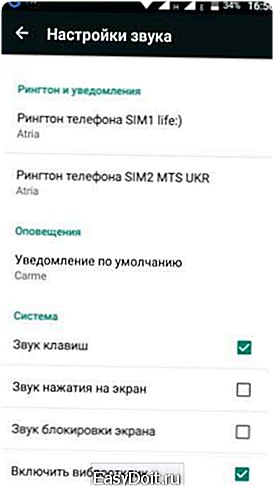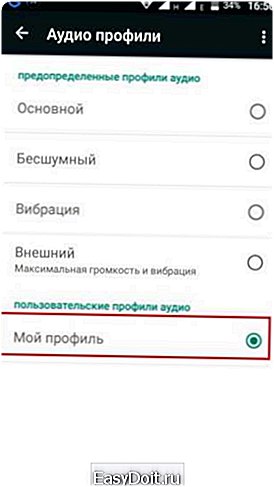Как убрать виброотклик на Андроид?
Как отключить вибрацию на Андроид если надоела
Большинство современных смартфонов и планшетов на базе операционной системе Андроид имеют не более одной физической кнопки, как правило, производители оснащают свои устройства сенсорными клавишами на корпусе или экране аппарата, а для тактильного ощущения применяют функцию отдачи — вибрацию. Но данная система не всегда является уместной и многие пользователи хотят ее отключить на своем устройстве.
Как отключить вибрацию на Андроид
Чтобы избавиться от надоедливого виброотклика необходимо отключить его в настройках вашего устройства. Как ни странно, но управление данной функцией находится в разделе «Профили звука».
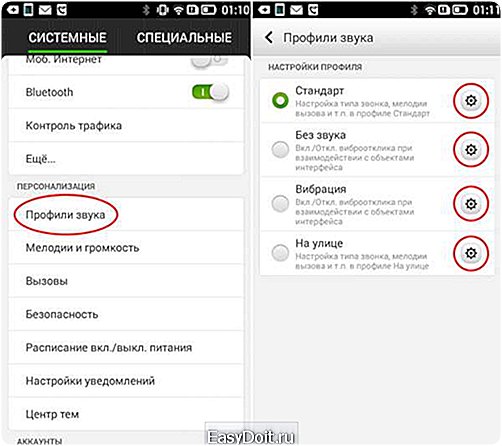
По умолчанию доступно 4 профиля звука: «стандарт», «без звука», «вибрация», «на улице», необходимо изменить настройки зайдя в каждый из них отдельно.
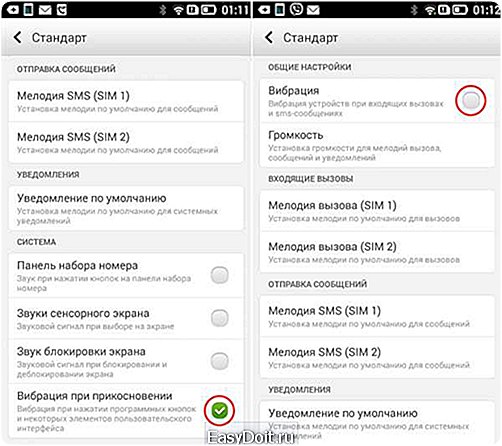
Внутри каждого профиля снимаем галочку с параметра «Вибрация при прикосновении» для отключения виброотклика. Но если вас интересует полное отключение вибрации при входящих звонках и sms-сообщениях, тогда убираем галку и из пункта «Вибрация».
После этого нажатие кнопок не будет сопровождаться отдачей, что для многих является настоящим спасением позволяющим сохранять тишину при работе с устройством.
Как это выглядит на Samsung
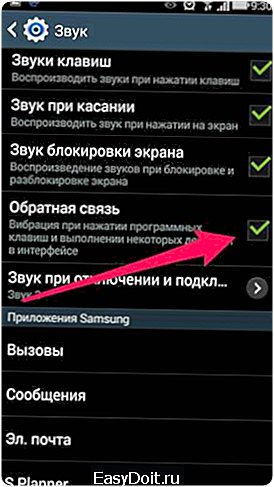


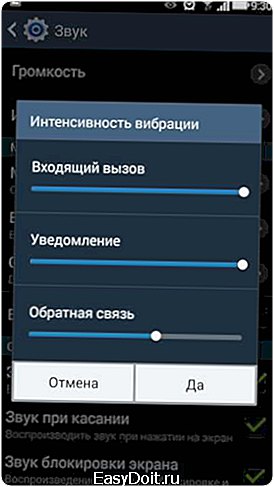
Путь для изменения: настройки — звук — вибрация при звонке и т.д.
Вам помогло? Оцените статью: (26 гол., 3,85) Loading…
kak-na-android.ru
Как убрать виброотклик на Android?
26.07.2017 | Рубрика: Инструкции по Android

Если вас, как и многих владельцев самых разных устройств очень раздражает виброотклик клавиш, то сейчас мы покажем вам алгоритм действий, с помощью которых вы сможете убрать виброотклик клавиатуры на Андроид при наборе текста, а также виброотклик при соединении с абонентом и во время звонков.
Рассмотрим на примере меню телефона Леново:
Как отключить виброотклик клавиатуры
Вибрация клавиш, кроме субъективно неприятных ощущений, может также привести к более быстрой разрядке батареи. Для большинства гаджетов, работающих на Андроид 5.1, 6.0 и 7.0. , порядок действий будет таким:
-
- Перейти в меню «Настройки».
- Выбрать раздел «Язык и ввод».
- Нажать на значок шестеренки возле пункта «Клавиатура Google».
- Убрать галочку с «Виброотклик клавиш» в открывшемся списке опций.
Всего несколько несложных действий помогут устранить раздражитель и сделать набор текста максимально комфортным!
Как убрать виброотклик при соединении и звонках
Тем, кто хочет убрать виброотклик при ответе абонента, надо проделать еще одну элементарную процедуру:
- Зайти в меню «Настройки».
- Выбрать пункт «Звуковые профили».
- Нажать на самый актуальный в применении профиль.
- Убрать галочку возле строчки «Вибрация».
Готово!
Если в какой-то момент вы решите снова вернуть виброотклик, достаточно поставить галочку в соответствующем пункте меню.
Многие пользователи телефонов на Андроид также отдают предпочтение безвибрационному экрану, поэтому отключают эту опцию в закладке настроек «Звуки сенсорного экрана». Решение этих задач – быстрое и простое, а результат позволит ликвидировать все раздражающие факторы.
Если у вас что-то не получилось или остались вопросы — задайте их в нашей группе Вконтакте или ищите дополнительную информацию на нашем сайте
(4340)
Поделиться с друзьями:
www.lumias.ru
Как отключить вибро при наборе текста в Android
Все стараются настроить свой планшет или смартфон так, чтобы его использование было максимально комфортабельным и продуктивным. В современных реалиях тотального интернет-общения, все больше внимания уделяется вопросу удобного во всех отношениях набора текста.
Нередко пользователей раздражает звук и вибрация клавиш, поэтому я подготовил подробную инструкцию про то, как правильно отключить вибро клавиш в Android-планшетах и смартфонах.
Сразу скажу, что нам не придется качать никаких сторонних приложений, лезть в недра системы и править ее рабочие файлы. Все делается абсолютно просто и быстро, если знать что конкретно и как нужно сделать.

- Зайдите в «Настройки», откройте весь перечень параметров, нажав на пункт меню под названием «Все настройки».
- Находим там «Язык и ввод», и нажимаем на иконку шестеренки напротив пункта «Клавиатура Google».
- Снимаем галочку напротив «Виброотклик клавиш».
- Готово! Теперь при наборе текста вы не услышите вибрации. Если вы захотите вернуть ее назад – просто поставьте на место убранную ранее галочку.
feetch.com
Как настроить вибрацию на клавиатуре Андроид, включить или убрать виброотклик

Очень удобная функция телефонов и планшетов — возможность сигнализировать о звонках или сообщениях не только звуком, но и вибрацией. Такой способ оповещения удобен, например, для важных встреч или рабочей обстановки — и коллег не отвлекли, и сообщение не пропустили. Но кроме этих функций, вибрация сопровождает и виртуальную клавиатуру. И если на устройстве по умолчанию установлен виброотклик для набора на клавиатуре, можно потратить довольно много времени и усилий прежде чем его отключить.
Как включить или убрать виброотклик клавиатуры через настройки смартфона
- Заходим во вкладку «Язык и ввод».

Настройка виброотклика клавиатуры
- В блоке «Клавиатура Android» выбираем «Настройки».

Выбираем «Настройки»
- Снимаем галочку напротив «Виброотклик клавиш» — и вуаля! Раздражающая вибрация отключена. Если необходимо включить вибрацию обратно, делаем это тем же путём.

Передвигаем ползунок рядом с пунктом «Виброотклик клавиш»
Видео: как отключить вибрацию системных кнопок
Настройки вибрации для звонков и уведомлений в Андроид
Настройка вибросигнала для звонков или сообщений — тема, заслуживающая отдельного разбора. В современных смартфонах обычно «вшито» несколько режимов для звонков и оповещений разного рода, которые, впрочем, можно настраивать самостоятельно. По умолчанию же их параметры обычно следующие:
- Обычный — включён звук звонка, средняя интенсивность вибрации, включён звук блокировки и разблокировки экрана.
- Без звука — отключены все звуки, отключены все виды вибрации.
- Совещание — отключены все звуки, включена вибрация.
- На улице — максимальная громкость и интенсивность вибрации.
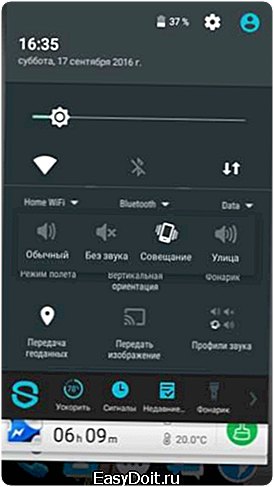
Аудиопрофили на Android по умолчанию
В обычном режиме можно подключать или отключать виброотклик, звуки клавиш, выбирать мелодию вызова.
Создание пользовательского аудиопрофиля
- Если же надо настроить полностью кастомизированный профиль, это можно сделать, создав так называемый пользовательский аудиопрофиль (через кнопку меню в правом верхнем углу экрана).

Выбираем «Добавить»
- Назовём его «Мой профиль».

Пишем «Мой профиль» или любое другое название
- Нажимаем на него и выбираем «Правка».

Устанавливаем громкость для рингтона, уведомлений и будильника
- Дальше можно, например, оставить виброотклик телефона и звук при нажатии клавиш, но выключить звуки при нажатии на экран и блокировке экрана. Виброотклик в данном контексте подразумевает вибрацию телефона при нажатии клавиш «Меню», «Домой» и «Назад» — отклика при всех касаниях к экрану нет.

Установка параметров пользовательского аудиопрофиля
- Для сохранения профиля достаточно просто выйти обратно в меню профилей. Подключаем только что созданный профиль.

Выберите «Мой профиль»
В предыдущих версиях Android существует опция настройки интенсивности вибрации для вызовов, сообщений и виброотклика. Настроить его можно через пункт настроек «Звуки и уведомления», перетягивая ползунок.
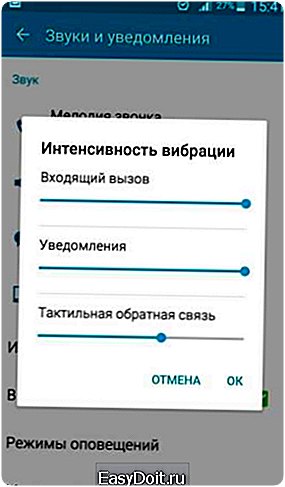
В этом окне можно настроить интенсивность вибрации для разных видов уведомлений и откликов
Пункт «Тактильная обратная связь», кстати, подразумевает отклики экрана на все возможные касания. В Android 5.1, например, такой возможности нет — только вибрация в ответ на нажатие клавиш.
Customize Vibrancy: управление режимами и интенсивностью вибросигнала
Для усиления вибрации существует программное обеспечение, которое можно найти на Play Store в свободном доступе. Среди таких приложений, например, Customize Vibrancy.
На плеймаркете приложение выглядит следующим образом:

Скачать Customize Vibrancy можно в Play Store
Описание программы довольно многообещающее. Согласно ему, можно настроить не только вибрацию при звонке и уведомлениях, но и отрегулировать её интенсивность, ритм (например, заставить телефон вибрировать в ритме Имперского марша или Smoke on the Water), а также виброоповещения при подключении/отключении интернета и много полезных опций для звонков. В частности можно подключить вибросигнал для соединения с абонентом — тогда не придётся слушать гудки, а спокойно держать телефон в руке, занимаясь своими делами, пока он не завибрирует. А можно, например, установить вибрацию на каждую минуту вызова после определённой длительности разговора.

Интерфейс приложения Customize Vibrancy
Выглядит программа незамысловато — одно окошко, в котором перечислены возможные параметры настройки: включение/отключение вибрации на входящий вызов, на снятие трубки, на завершение вызова, для СМС и прочие. Через длинное нажатие можно перейти в меню выбора вибрации.

Меню выбора вибрации в Customize Vibrancy
Плюсик в верхнем правом углу — ещё одна специфическая фишка приложения. Она позволяет записать собственную «мелодию» вибрации путём нажатия на экран даже перевода кода Морзе — в строку можно вписать слово или фразу, а программа зашифрует это в короткие и длинные сигналы. В настройках можно изменить длину единицы времени, которая равна точке в коде Морзе.
Функционал Customize Vibration, бесспорно, интересный. Но есть неприятный момент: на Android 5.1, например, программа не просто не работает — пользователя выкидывает на рабочий стол при первой же попытке изменить вибрацию для входящих звонков. Судя по отзывам пользователей, с такой проблемой встречаются многие. Возможно, для других версий операционной системы приложение работает лучше.
Доступ к расширенным настройкам — инженерное меню
Для доступа к расширенным настройкам можно воспользоваться инженерным меню. Для устройств на процессоре Mediatek вход в инженерное меню осуществляется путём набора кода, который собственно и «пускает» в это меню.
Таблица: коды для входа в инженерное меню
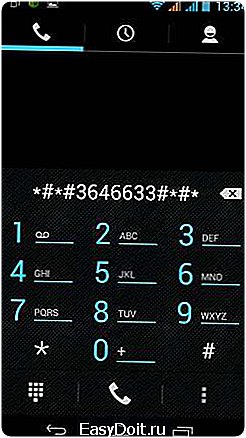
Код для входа в инженерное меню
Параметры, которые можно настраивать в меню, лучше изменять с осторожностью. Например, перед тем, как изменять громкость динамика или чувствительность микрофона, лучше записать установленные параметры на случай, если что-то пойдёт не так и надо будет изменить их на оригинальные.
Другой способ открыть инженерное меню — скачать программу, которая позволит зайти туда. На Play Store их множество: по запросу Engineer Mode появляется как минимум десяток подходящих приложений. Это, например, MTK Engineering Mode, Engineer Mode Test Tool или MTK Engineering App. Что касается возможных настроек вибрации, можно найти несколько функций, которые были представлены в Customize Vibrancy — виброотклик при соединении или разъединении вызова, к примеру. Регулировка интенсивности вибрации, кстати, в меню не отмечена: гораздо больше функций касаются настроек аудио, но вибрации среди настраиваемых параметров нет.
Видео: как зайти в инженерное меню и какие настройки можно изменить
Что делать, если вибрация не работает вообще или вдруг пропала
Да, и такое бывает. Если, например, при входящих звонках телефон перестал вибрировать вообще (что может быть совсем некстати при ожидании важного звонка, допустим), первое, что надо сделать — проверить и перепроверить настройки аудиопрофилей. Может случиться, что случайно вы перешли на режим без вибрации — тогда и проблемы как таковой нет.
Если же с аудиопрофилями все хорошо, причина может заключаться или в самом оборудовании, или в проблемах приложений. В первом случае оптимально сразу отнести телефон в сервис, но некоторые пользователи предлагают слегка «варварский» способ, который, тем не менее, работает у многих. При исчезновении вибрации из-за того, что отошёл вибромотор, можно попробовать набрать свой номер с другого телефона и во время вызова слегка похлопать телефоном по ладони — есть вероятность, что это поможет поставить моторчик на место. Если не помогло или подозрения пали на проблемы прошивки — лучше не рисковать и всё-таки нести телефон к мастеру.
Итак, если у вас есть проблема или вопрос, связанный с настройками вибрации устройства на Android — с большинством методов вы уже ознакомлены. Главное — знать, где именно настраивать те или иные параметры, а в инженерное меню быть максимально внимательным и не «накрутить» случайно лишнего.
fans-android.com